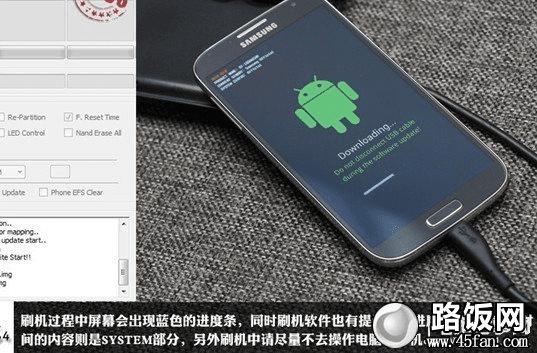三星Galaxy S4怎么样刷机?S4手机的刷机教程和详细步骤(2)
三星S4刷机前准备:
1、在给手机刷机之前,请确保手机电池电量大于50%,避免电量不足。另外为了防止刷机中意外断电,建议使用笔记本电脑进行操作。
2、确保电脑已经安装好三星S4的驱动文件,或者直接去三星官网下载Kies(该文件包含驱动)安装后建议连上手机测试,看电脑是否已经完全识别,还可以在电脑中安装刷机精灵、卓大师或者豌豆荚等工具自动检测安装手机驱动。
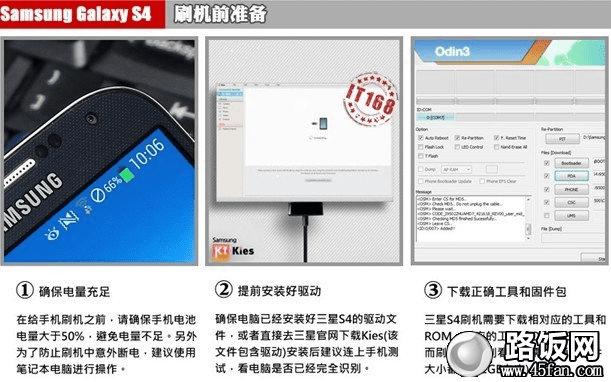
三星Galaxy S4刷机准备
3、三星S4刷机需要下载相对应的工具和ROM。对应的工具是Odin v3.07,而刷机ROM则看个人需求(通常固件大小都大于2GB左右),刷机ROM包往往已经越来越多,并且新ROM不断有放出,大家不妨百度搜索下三星S4刷机包,找到一些做适合自己的即可。
>>下载odin3.07程序,下载地址:http://pan.baidu.com/s/1i3FTqKH
三星Galaxy S4刷机需要进入一个特殊的模式,而这个模式我们可以自行进入,通过简单的按键组合即可(需要同时按住不放),直到出现警告画面后,按音量增大键继续。三星Galaxy S4的刷机模式界面顶部还提供了机型信息和系统状态,同时还提醒在系统更新中千万不要拔掉USB数据线,以免丢失手机数据或算坏系统文件。

三星S4刷机模式进入方法

三星Galaxy S4的刷机ROM包分为两种。第一种就是ROM包为单个文件,集成了所有的内容,通常该文件的大小超过2GB。这种情况下只需要在PDA处选择文件即可 (因文件较大,选择文件后刷机工具如果出现卡顿或者无响应属于正常现象,稍等即可),同时左边的窗口也会对文件进行验证,成功后点击刷入即可。
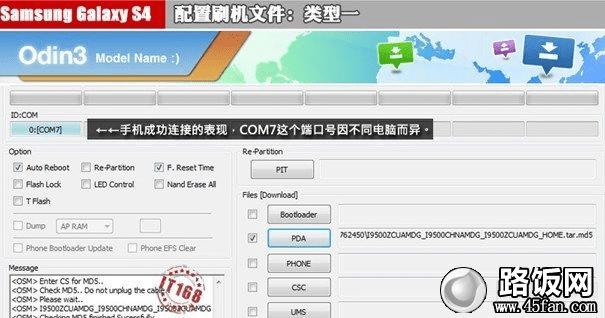
三星Galaxy S4的刷机ROM包分为两种。第二种就是ROM包为多个文件,每个文件都对应相关的内容,通常会有3-5个小文件(因ROM包而异同)。这种情况下需要在对应的项目内选择相关文件,一般PDA处选择的文件最大,CSC的文件次大,此处一定要认真选择相对应的文件,否则一旦选错,机器将可能严重损坏。
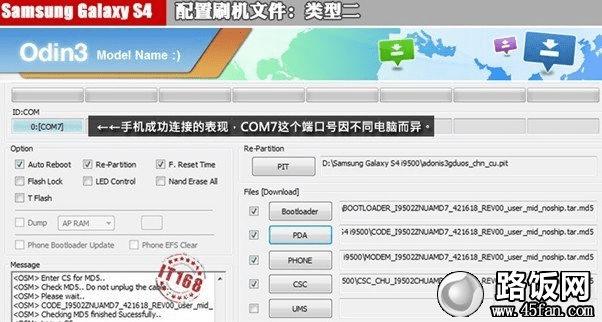
一切准备就绪后便可以连上数据线进行刷机了。在点击“Start”开始刷机之前建议再次检查文件配置是否有出错,一旦刷机开始将无法撤销操作。

刷机过程中屏幕会出现蓝色的进度条,同时刷机软件也有提示相关进度内容,最耗费时间的内容则是SYSTEM部分,另外刷机中请尽量不去操作电脑和手机。